Inhaltsverzeichnis
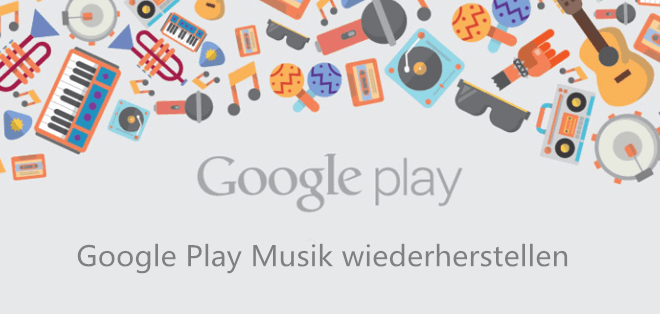
Google Play Musik wurde gelöscht, Wie kann ich wiederherstellen?
Wurden einige Lieder aus Google Play Music aufgrund einer Fehlbedienung gelöscht? Oder haben Sie versehentlich die heruntergeladenen Google Play Music-Dateien von Ihrem PC entfernt? Oder haben Sie Musiktitel aus Google Play aufgrund eines App-Ausfalls oder Systemfehlers verloren? Wenn Sie das gleiche Problem haben, machen Sie sich keine Sorgen. Sie können die folgenden nützlichen Methoden verwenden, um Musik aus dem Google Play Music-Webplayer wiederherzustellen oder gelöschte heruntergeladene Musik von Ihrem PC wiederherzustellen.
Wiederherstellen von Musik aus dem Google Play Music Web Player
Sie können Lieder und Musikalben aus Ihrer Google Play Music-Bibliothek über den Google Play Music-Webplayer oder die Google Play Music-App löschen. Sie können Musik jedoch nur über den Webplayer wiederherstellen. Lesen Sie die folgenden Anleitungsschritte.
Tipp: Sie haben nur 28 Tage Zeit, um Musik in Ihrer Bibliothek wiederherzustellen, nachdem Sie Musiktitel aus Google Player Music gelöscht haben. Nach 28 Tagen wird alles im Papierkorb dauerhaft gelöscht.
- 1. Rufen Sie den Google Play Music Webplayer auf;
- 2. Wählen Sie aus dem Kontextmenü "Papierkorb" aus und klicken Sie die drei kleinen Punkte in der Mitte neben dem Songtitel an und wählen "Wiederherstellen".
Wenn Sie Musikdateien aus Google Play Music dauerhaft gelöscht haben, müssen Sie das Support-Team um Hilfe bitten.
Wiederherstellen von Google Play Musik-Dateien durch eine Datenrettungssoftware
Diese Methode eignet sich für diejenigen, die Google Play Music-Dateien auf ihren lokalen PC heruntergeladen haben. Wenn Sie Musiktitel aus Google Play löschen, aber nicht mit der oben beschriebenen Methode wiederherstellen können, können Sie mit der EaseUS professionelle Datenrettungssoftware versuchen, um dauerhaft gelöschte oder entfernte Google Play-Musikdateien in nur drei Schritten vom PC wiederherzustellen. Sie können heruntergeladene Google Play-Musikdateien auf verschiedenen Windows-Systemen ohne Hindernisse wiederherstellen.
Weitere großartige Funktionen von EaseUS Data Recovery Wizard sind unten kurz aufgelistet:
- Verlorene oder gelöschte Dateien, Dokumente, Fotos, Audio, Musik, E-Mails effektiv wiederherstellen
- Formatierte Festplatte, geleerten Papierkorb, Speicherkarte, Flash-Laufwerk, Digitalkamera und Camcordern wiederherstellen
- Unterstützung der Datenwiederherstellung bei plötzlicher Löschung, Formatierung, Festplattenbeschädigung, Virenbefall, Systemabsturz in verschiedenen Situationen
EaseUS Data Recovery Wizard kann Google Play Music wiederherstellen, egal es unwiderruflich gelöscht oder nicht ist. Es kann die Daten in drei Schritten erfolgreich wiederherstellen. Mit der Software können Sie die heruntergeladene Google Play Musik Dateien unter verschiedenen Windows Systemen erfolgreich wiederherstellen.
Schritt 1. Starten Sie das Programm und wählen Sie die Festplatte, in der Sie die Dateien löschten. Dann klicken Sie auf „Scan“.

Schritt 2. Nach dem Scan können Sie alle gelöschten Dateien unter „Gelöschte Dateien“ herausfinden und in der Vorschau betrachten. Wenn Sie Ihre gewünschte Dateien nicht finden, filtern Sie nach spezifischen Dateitypen, suchen Sie Dateinamen oder klicken Sie „RAW“ Ordner, um Dateien zu durchuchen, deren Metadaten beschädigt oder verloren gegangen sind.

Schritt 3. Wenn Sie alle gelöschten Dateien aus wählen, klicken Sie dann auf „Wiederherstellen“. Hierbei speichern Sie die geretteten Dateien besser in der anderen Festplatte, um weitere Daten-Überschreibung zu vermeiden.

War diese Seite hilfreich?
-
Jahrgang 1992; Studierte Mathematik an SISU, China; Seit 2015 zum festen Team der EaseUS-Redaktion. Seitdem schreibte sie Ratgeber und Tipps. Zudem berichtete sie über Neues und Aufregendes aus der digitalen Technikwelt. …

20+
Jahre Erfahrung

160+
Länder und Regionen

72 Millionen+
Downloads

4.7 +
Trustpilot Bewertung
TOP 2 in Recovery-Tools
"Easeus Data Recovery Wizard kann die letzte Möglichkeit sein, gelöschte Daten wiederherzustellen und ist dabei sogar kostenlos."

EaseUS Data Recovery Wizard
Leistungsstarke Datenrettungssoftware zur Wiederherstellung von Dateien in fast allen Datenverlustszenarien unter Windows und Mac.
100% Sauber
Top 10 Artikel
-
 Gelöschte Dateien wiederherstellen
Gelöschte Dateien wiederherstellen
-
 USB-Stick wiederherstellen
USB-Stick wiederherstellen
-
 SD-Karte reparieren
SD-Karte reparieren
-
 Papierkorb wiederherstellen
Papierkorb wiederherstellen
-
 Festplatte wiederherstellen
Festplatte wiederherstellen
-
 USB wird nicht erkannt
USB wird nicht erkannt
-
 RAW in NTFS umwandeln
RAW in NTFS umwandeln
-
 Gelöschte Fotos wiederherstellen
Gelöschte Fotos wiederherstellen
-
 Word-Dokument wiederherstellen
Word-Dokument wiederherstellen
-
 Excel-Dokument wiederherstellen
Excel-Dokument wiederherstellen
 February 17,2025
February 17,2025



